会声会影制作写字效果的详细操作
时间:2022-10-26 13:59
会声会影这款软件大家熟悉吗?知道会声会影制作写字效果的相关操作吗?如果知道,那就看一看下文会声会影制作写字效果的操作方法吧。
会声会影制作写字效果的详细操作

1、首先点击标题按钮,在预览窗口输入文字,设置好文字的字体和大小,字体要选择手写感觉的,比如行书、楷书,这样效果才好看;
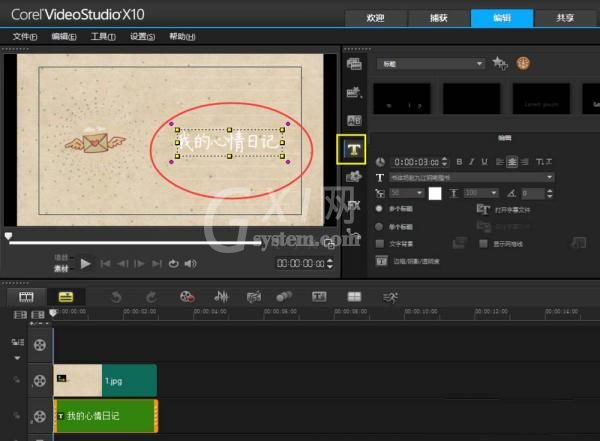
2、在菜单栏中单击“工具”,选择“绘图创建器”
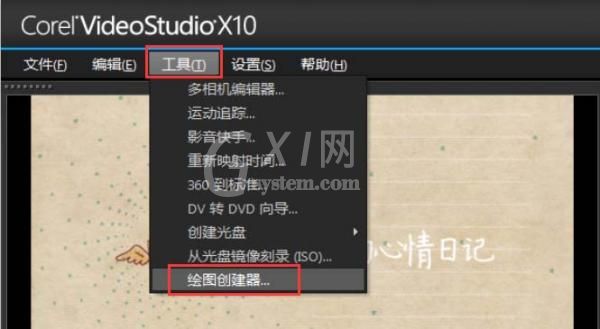
3、点击参数设置,选择录制的时长
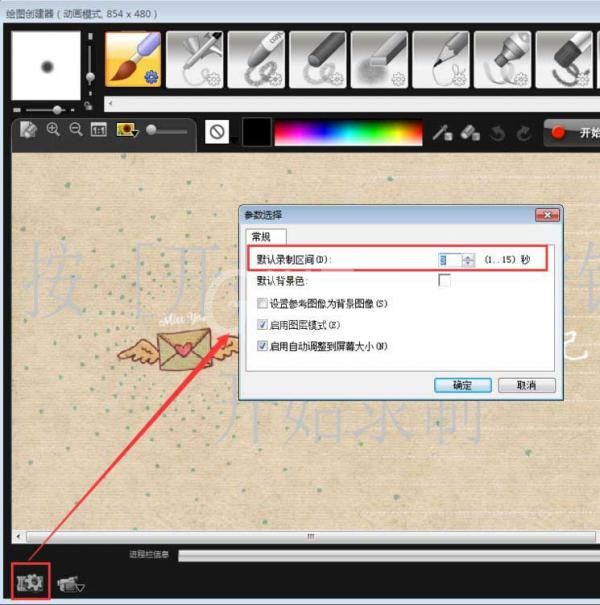
4、选择笔刷类型、笔刷大小还有笔刷颜色;
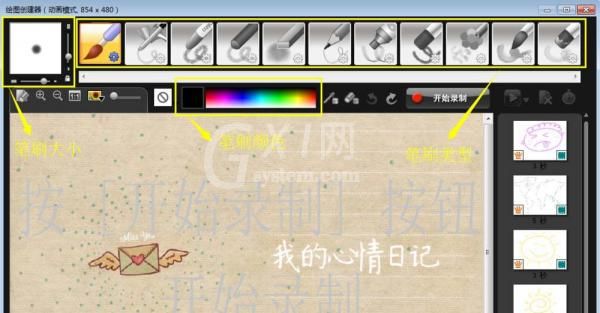
5、点击“开始录制”,之后用笔刷将文字一笔一笔描出来,大家可以不用着急慢慢的写,因为不管你用了多长时间,最后都是缩短到你设定的时间内。
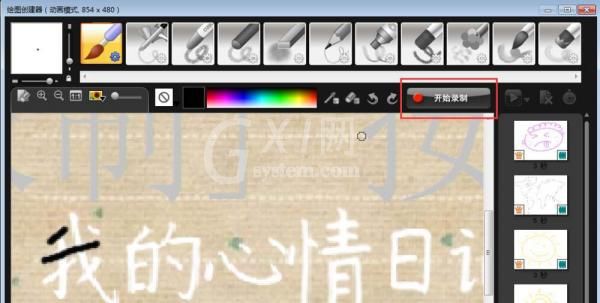
6、绘制完成之后点击“停止录制”

7、点击确认,动图就直接保存到会声会影的素材库中,这时,我们将原有的字母删除,然后将动图拖到原来字母所在的位置,手写效果就完成了。
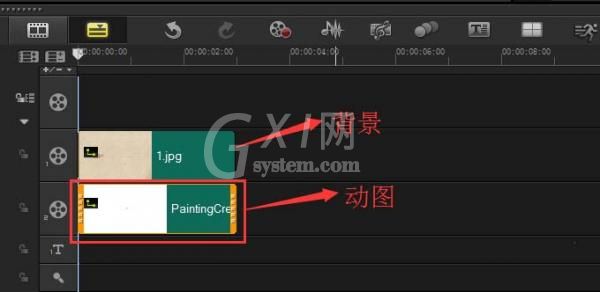
以上这里为各位分享了会声会影制作写字效果的详细操作方法。有需要的朋友赶快来看看本篇文章吧。



























